sai开启两个窗口的教程
2023-07-27 13:58:30作者:极光下载站
相信一些绘画爱好者都使用sai软件,这款绘图软件为用户带来简单轻松的创作平台,为用户带来了许多的便利和好处,再加上其中的功能是很强大的,有着很实用的画笔工具,并且画笔响应的速度也是很快的,能够为用户在绘画时带来不错的线条支持,当用户在sai软件中进行绘制时,想要开启两个窗口来完成作品的绘制,用户应该怎么来操作实现呢,首先用户需要新建一个画布以及打开图片文件,接着再利用菜单栏中的新建浮动视图功能来操作实现,详细的操作过程是怎样的呢,接下来就让小编来向大家分享一下sai开启两个窗口的方法教程吧,希望小编的教程可以帮助到大家。
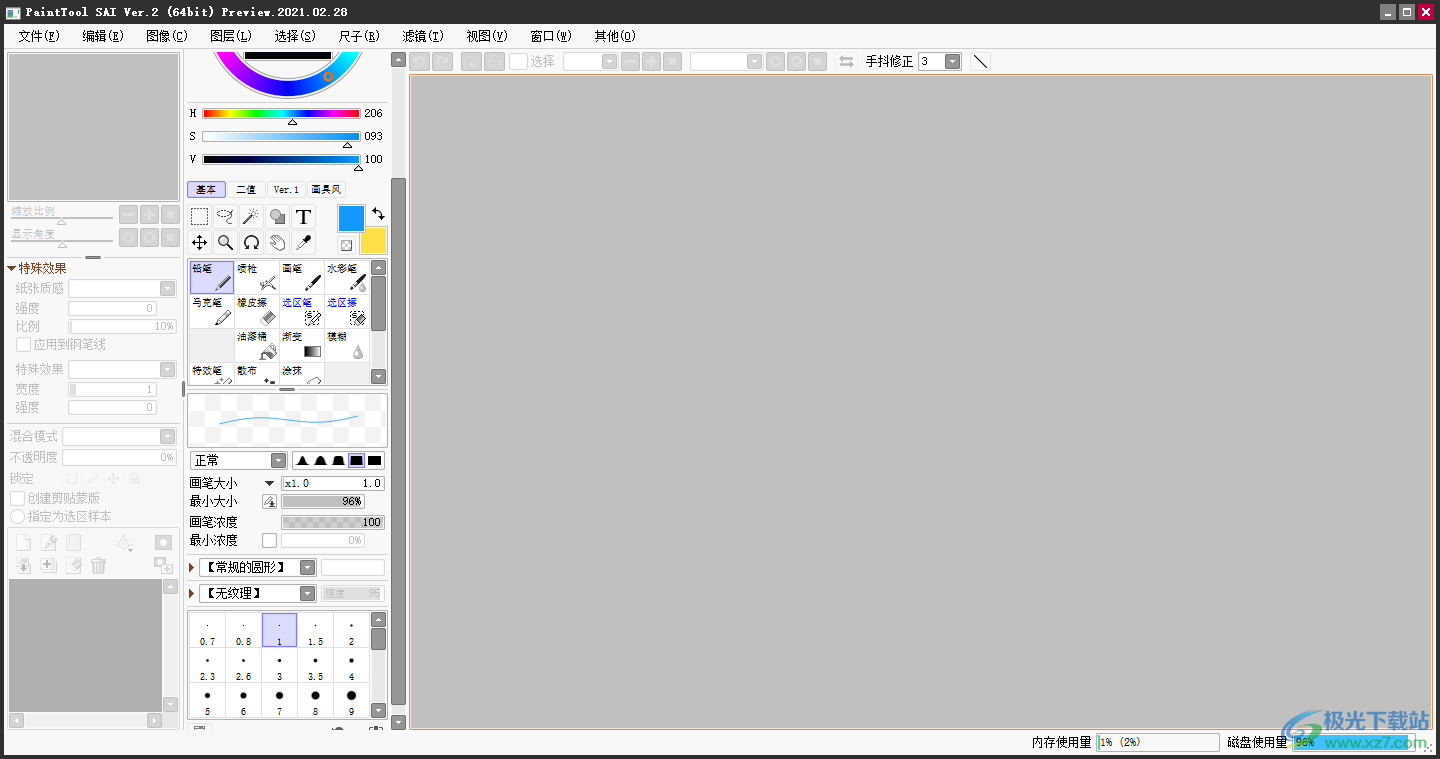
方法步骤
1.用户在电脑桌面上打开sai软件,并进入到页面上点击菜单栏中的文件选项,在弹出来的下拉选项卡中选择新建选项
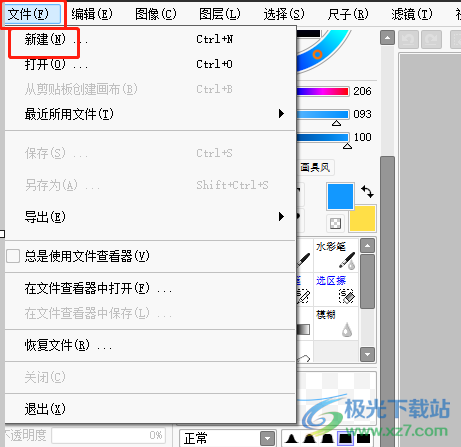
2.在打开的新建画布窗口中,用户设置好高度和宽度后按下确定按钮
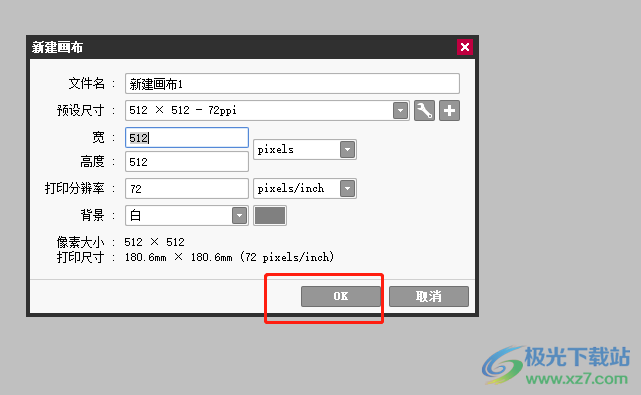
3.接着就可以看到自己创建的空白画布,用户需要继续在文件选项卡中点击打开选项
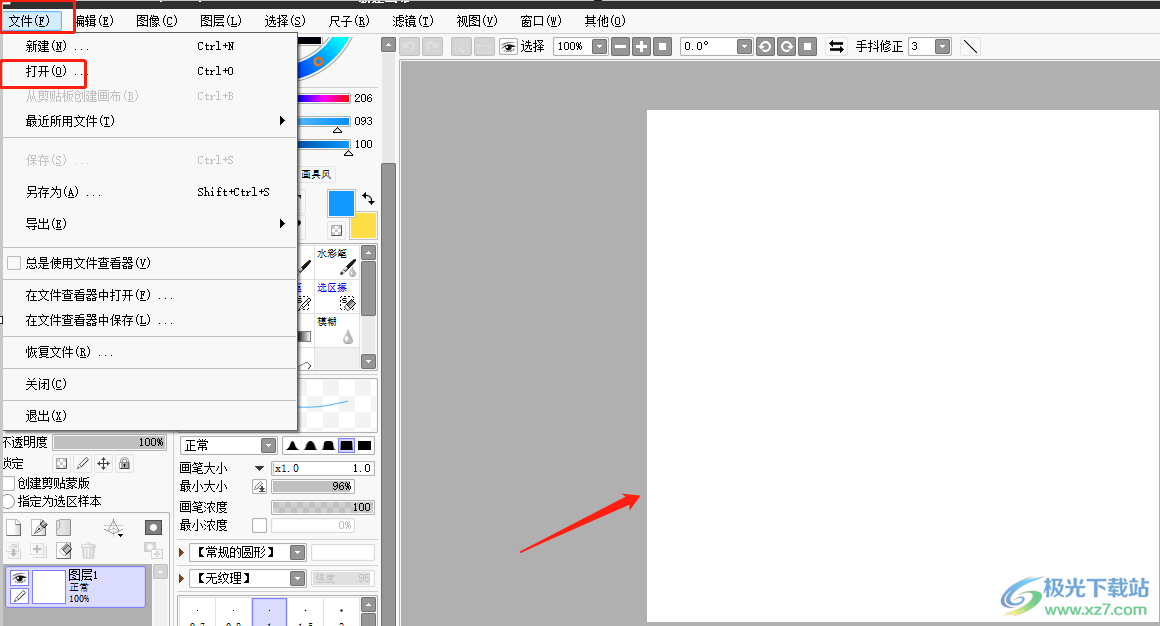
4.在打开的文件夹窗口中,用户选择好图片文件并按下打开按钮
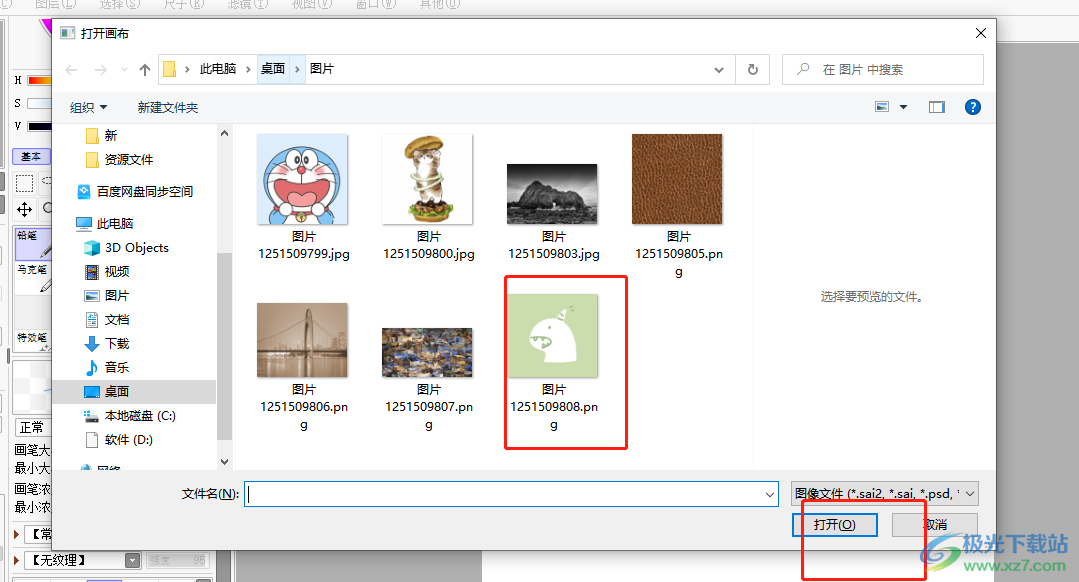
5.这时就可以在页面上依次打开并排显示的窗口,如图所示,用户就可以看到自己打开的图片样式
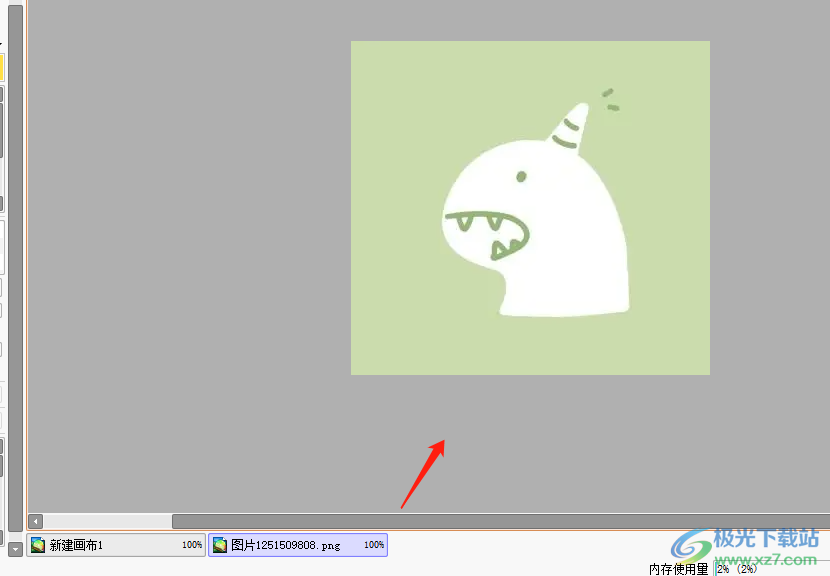
6.随后点击菜单栏中的视图选项,在弹出来的下拉选项卡中,用户选择其中的新建浮动视图选项

7.就可以看到页面上弹出来的浮动窗口,用户按需移动位置并调整窗口大小,然后根据需求在空白画布上进行绘制
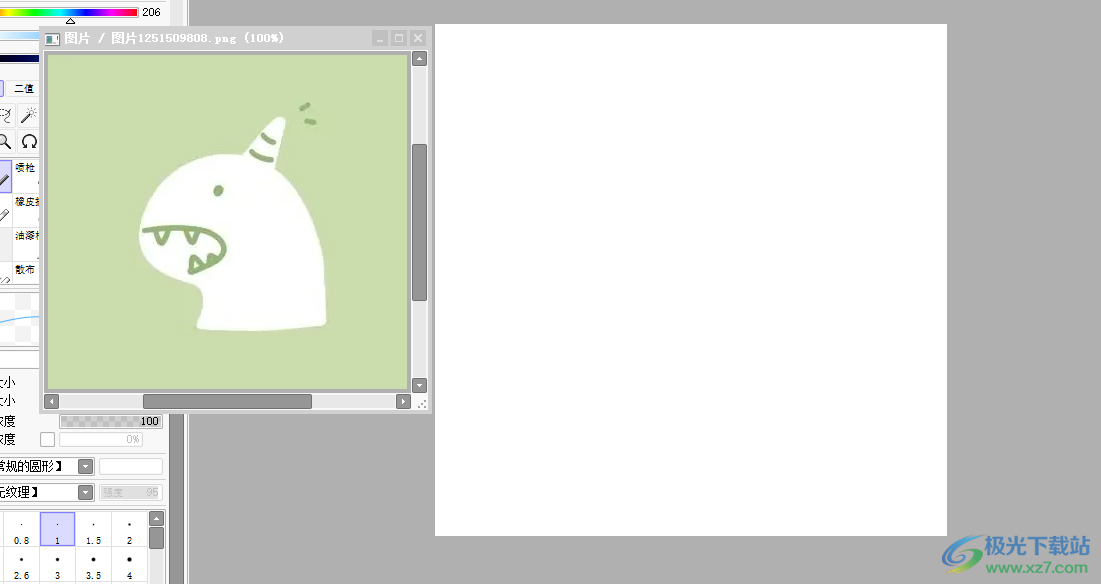
用户在使用sai软件时,会享受到画笔工具带来的便利,可以帮助自己顺利完成作品的绘制,当用户想要开启两个窗口来解决问题时,就可以在菜单栏中找到新建浮动窗口来进行设置,方法简单易懂,因此感兴趣的用户可以跟着小编的教程操作试试看。
[download]311064[/download]